1.静态网页和动态网页的区别
1.1概念
静态网页: 由在服务器上提前创建好的HTML文件组成,它的内容在用户请求页面时不会发生改变。当用户访问一个静态网页时,服务器会直接将预先准备好的HTML文件发送给用户的浏览器进行显示。因为静态网页的内容在发送给用户之前已经确定,所以它们不具备交互性和动态性。它们适用于那些不需要频繁更新内容并需要简单展示信息的网站。
动态网页: 在服务器端根据用户请求和其他条件生成的网页。当用户访问一个动态网页时,服务器会根据用户的请求和其他数据来动态生成HTML页面,然后将生成的页面发送给用户的浏览器进行显示。相比于静态网页,动态网页的内容可以根据用户的需求和其他条件进行实时更新。动态网页通常包含数据库查询、表单提交、用户登录和个性化内容等交互功能。
1.2区别
静态网页在服务器上提前创建好,内容不会改变;而动态网页是根据用户请求和其他条件在服务器上实时生成的,内容可以动态更新。
2.WEB1.0和WEB2.0的区别
2.1概念
WEB1.0: 是互联网的早期阶段,它主要是一个信息发布和传递的平台。在WEB1.0时代,网站主要由静态页面组成,内容的创建和发布由网站的所有者控制。用户主要作为被动获取信息的角色,对于网页的互动和参与程度较低。网站通常以提供静态内容为主。
WEB2.0: 是互联网的进化阶段,它强调用户参与、互动和合作。在WEB2.0时代,网站变得更加动态和互动,提供了更多用户生成的内容和社交功能。用户可以主动参与网站的内容创作、评论、评分、分享等,成为信息的创造者和分享者。社交媒体、博客、维基百科和在线协作工具等都是WEB2.0的典型代表。此外,WEB2.0也强调网站的个性化和定制化,根据用户的兴趣和行为提供个性化的内容和推荐。
2.2区别
WEB1.0是一个信息传递的阶段,用户角色较为被动;而WEB2.0强调用户参与和互动,注重用户生成内容和社交互动功能。WEB2.0使互联网成为了一个更加开放、互动和协作的平台。
3.Tomcat安装、服务启动脚本配置、部署jpress应用
3.1Tomcat安装
JDK安装
在安装Tomcat之前,需要先安装JDK,这里使用jdk1.8版本为例。
jdk下载地址:https://www.oracle.com/cn/java/technologies/downloads/


yum install jdk-8u261-linux-x64.rpm
#检查是否安装成功
java -version

安装Tomcat
wget -c http://archive.apache.org/dist/tomcat/tomcat-8/v8.5.70/bin/apache-tomcat-8.5.70.tar.gz
#将tomcat安装包放到/usr/local目录下
tar xf apache-tomcat-8.5.70.tar.gz -C /usr/local
#创建软连接
ln -sv /usr/local/apache-tomcat-8.5.70/ /usr/local/tomcat


创建用户和组
[root@localhost ~]# groupadd -g 53 tomcat
[root@localhost ~]# useradd -u 53 -g 53 -c "Apache Tomcat" -d /usr/local/tomcat/ -s /sbin/nologin tomcat
#修改目录的用户和组
[root@localhost ~]# chown -R tomcat.tomcat /usr/local/tomcat/*
3.2配置Tomcat服务启动脚本(使用systemctl启动服务)
[root@localhost ~]# vim /usr/lib/systemd/system/tomcat.service
[Unit]
Description=Apache Tomcat
After=network.target remote-fs.target nss-lookup.target
[Service]
Type=forking
Environment=JAVA_HOME=/usr/java/jdk1.8.0_261-amd64 #这里写自己的java目录
Environment=CATALINA_HOME=/usr/local/tomcat
ExecStart=/usr/local/tomcat/bin/startup.sh
ExecReload=/bin/kill -s HUP $MAINPID
ExecStop=/bin/kill -s QUIT $MAINPID
User=tomcat
Group=tomcat
PrivateTmp=true
[Install]
WantedBy=multi-user.target
#启动Tomcat服务
[root@localhost ~]# systemctl daemon-reload
[root@localhost ~]# systemctl start tomcat
[root@localhost ~]# systemctl status tomcat
● tomcat.service - Apache Tomcat
Loaded: loaded (/usr/lib/systemd/system/tomcat.service; disabled; vendor preset: disabled)
Active: active (running) since Tue 2023-08-01 14:53:14 CST; 11min ago
Main PID: 19933 (java)
CGroup: /system.slice/tomcat.service
└─19933 /usr/java/jdk1.8.0_261-amd64/bin/java -Djava.util.logging.config.file=/usr/local/tomcat/conf/logging.proper...
Aug 01 14:53:14 localhost.localdomain systemd[1]: Starting Apache Tomcat...
Aug 01 14:53:14 localhost.localdomain systemd[1]: Started Apache Tomcat.
检验:
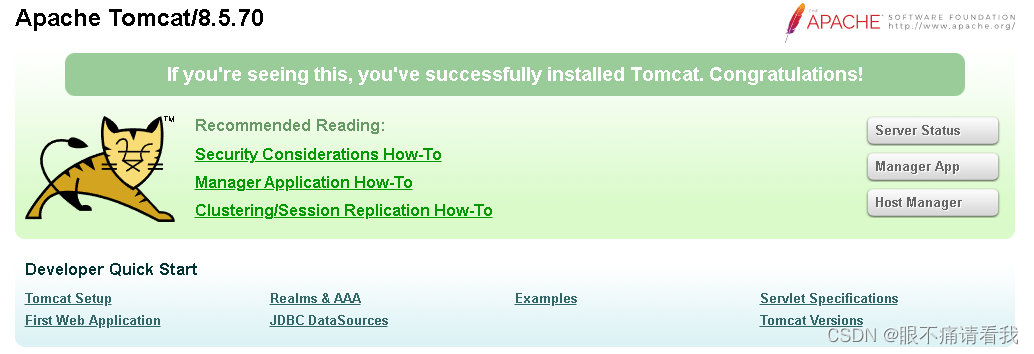
需要注意的是,我们需要将防火墙关闭systemctl stop firewalld,否则是进不去网页的,如果出现服务已经启动且防火且已经关闭的情况下还是进不去网页,可以试着将防火墙打开,再关闭,就可以进去了!
3.3部署jpress应用
部署jpress,需要maridb
所以第一步,安装mariadb
yum -y install mariadb-server
#启动mariadb
systemctl start mariadb
第二步,创建用户并授予权限
mysql -e "create database jpress DEFAULT CHARACTER SET utf8;"
mysql -e "grant all on jpress.* to jpress@'localhost' identified by '123456';"
第三步,部署jpress站点
jpress(var)包下载地址:http://www.jpress.cn/download
将jpress.var包放在/usr/local/tomcat/webapps/下
打开浏览器,访问http://192.168.1.140:8080/jpress-web-newest/install
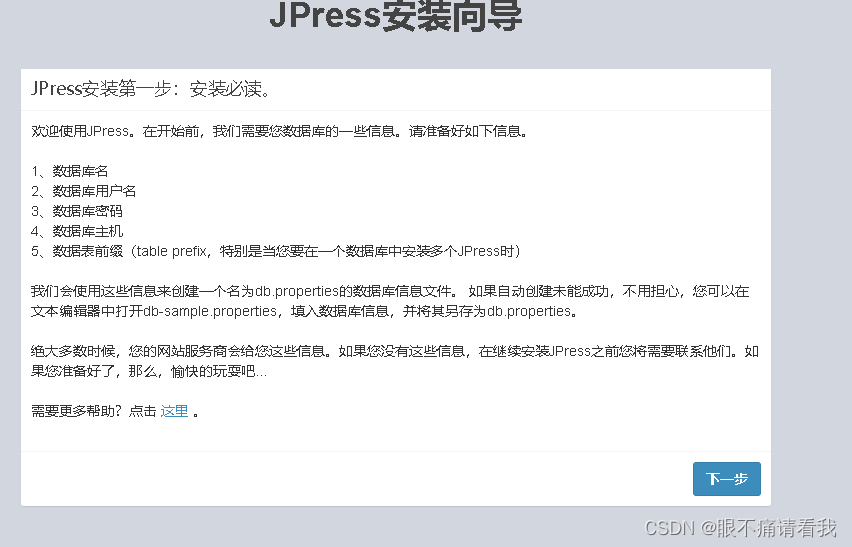
点击下一步
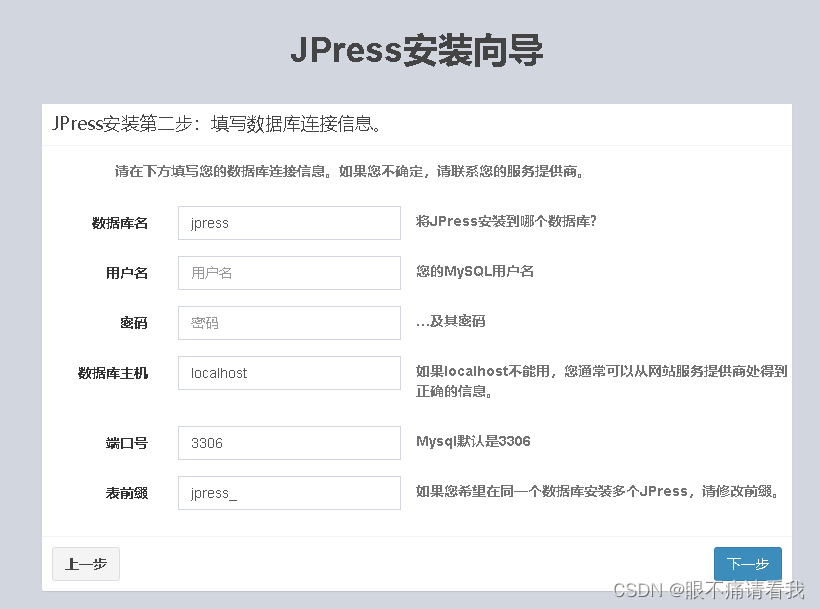
输入刚刚创建的用户和密码
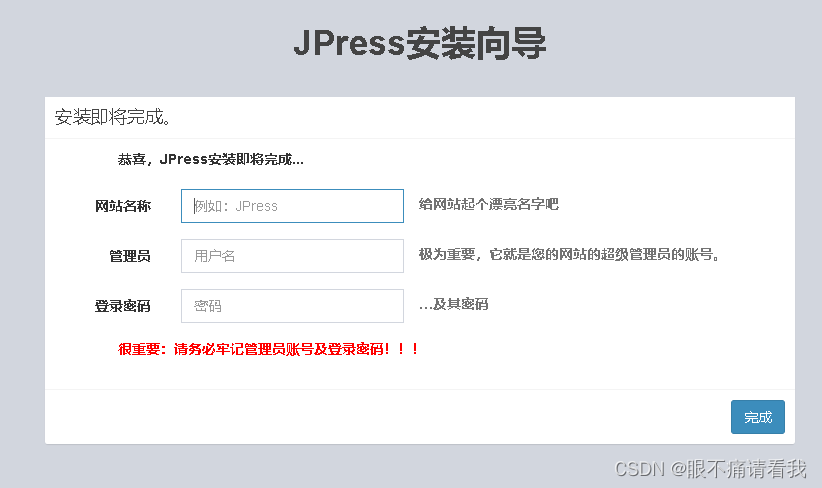
输入信息后点击完成
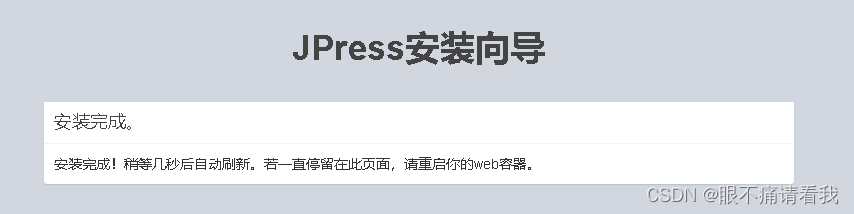
直接重启Tomcat服务
systemctl restart tomcat
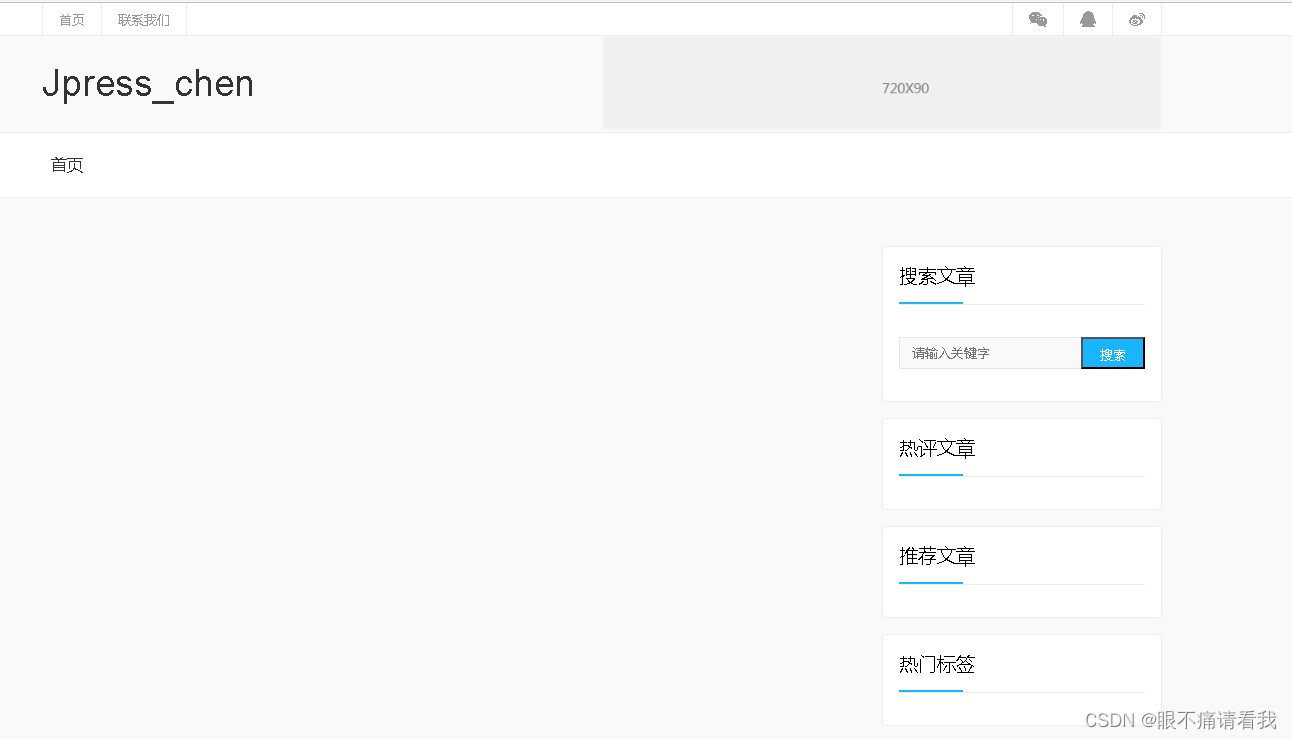
至此,jpress应用部署完成





















 1872
1872

 被折叠的 条评论
为什么被折叠?
被折叠的 条评论
为什么被折叠?








